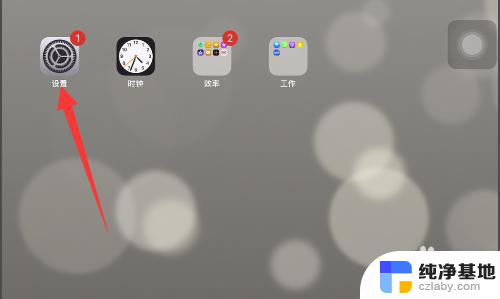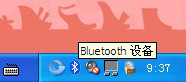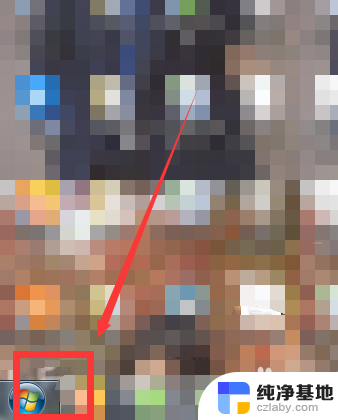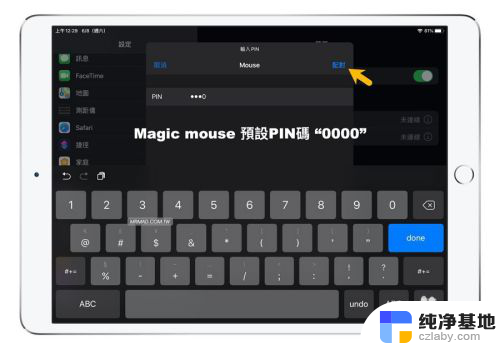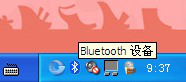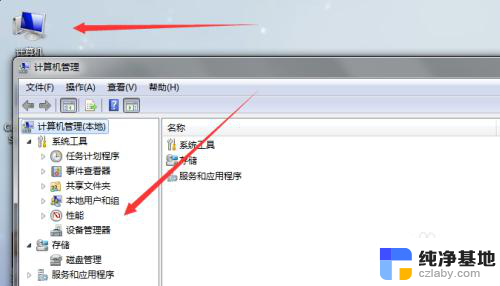ipad连蓝牙键盘
更新时间:2023-11-16 10:44:38作者:yang
ipad连蓝牙键盘,在现代社会中iPad已经成为人们日常生活中不可或缺的电子设备之一,虽然iPad便携轻便,但对于需要频繁输入文字的用户来说,触屏键盘的使用可能会稍显不便。为了解决这个问题,许多人选择连接蓝牙键盘来提高输入效率。如何将iPad与蓝牙键盘连接起来呢?接下来我们将介绍一些简单易行的方法,帮助您实现这一目标。
具体步骤:
1.打开平板电脑,在主界面中选择设置选项。
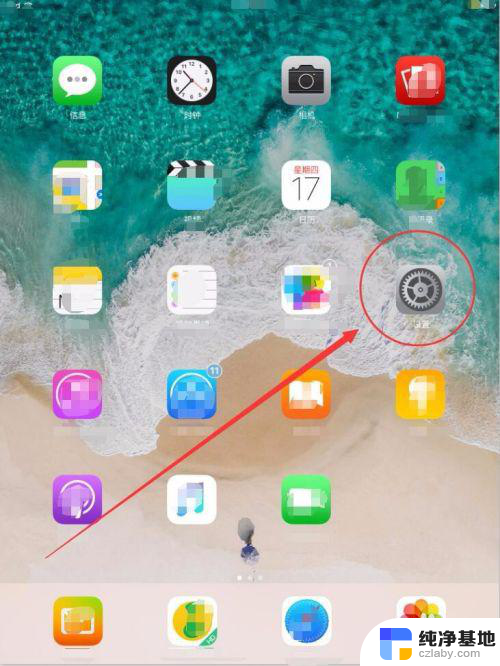
2.设置窗口中,选择蓝牙选项。

3.右侧蓝牙界面中,打开蓝牙开关。
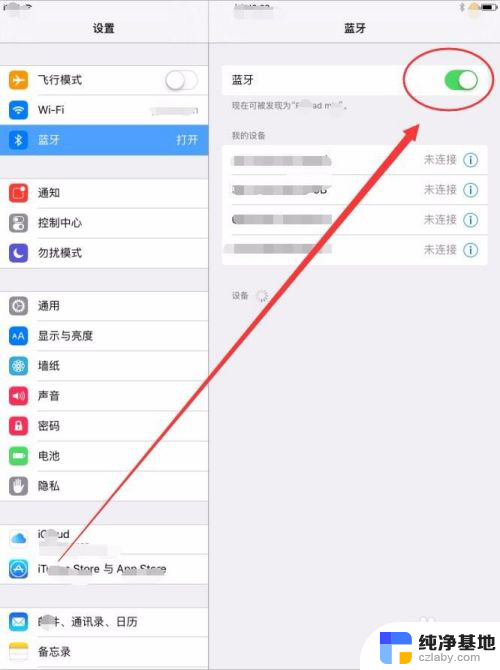
4.打开蓝牙键盘背面的开关,打开键盘上的蓝牙。

5.蓝牙窗口的设备栏中,会出现需连接的蓝牙键盘名称,点击该设备。

6.接着,会在平板上提示,要求在键盘上输入一个四位的代码。
在键盘上按要求输入四位代码,按下回车键。
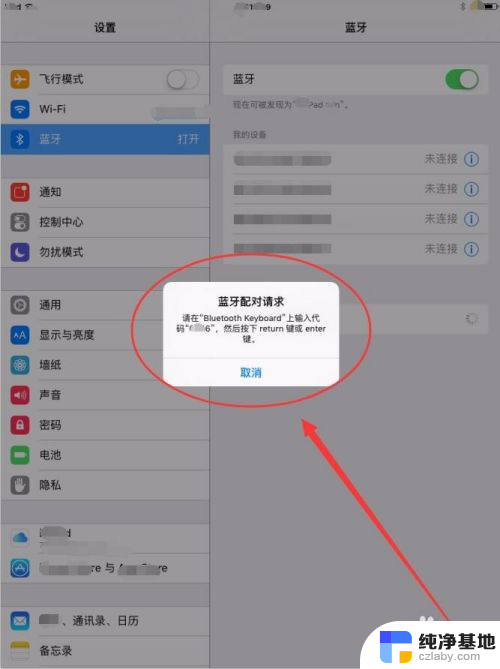
7.蓝牙界面中,会提示已连接到蓝牙键盘。说明键盘与iPad连接成功。
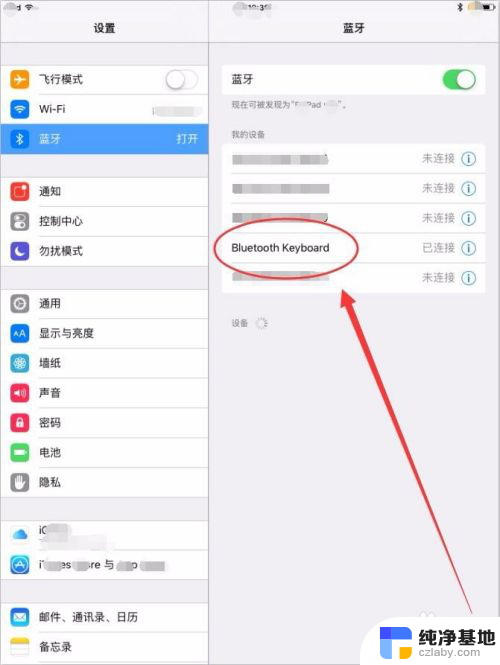
8.打开任意一个编辑软件,我们可以用键盘在其中自由的输入文本了。
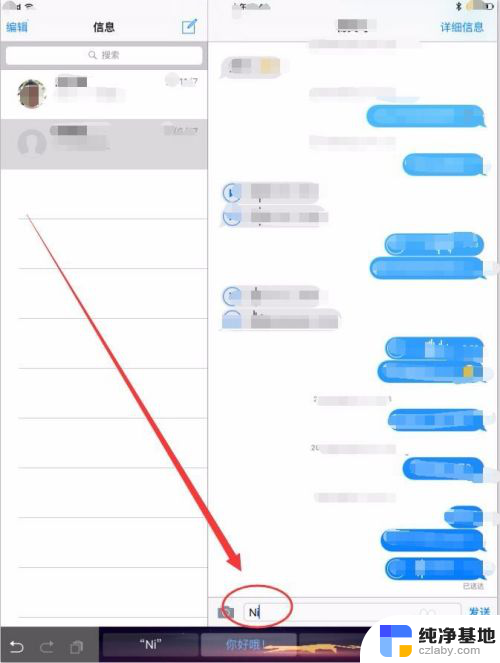
以上是连接iPad和蓝牙键盘的所有步骤,如果您遇到相同的问题,可以参考本文中的说明进行修复,希望对大家有所帮助。